
Co je třeba vědět
- Android 9: Klepněte na Nastavení (zařízení)> Síť a internet > Pokročilý > Soukromý DNS > Soukromé DNS zadejte název hostitele.
- Zadejte adresu DNS Cloudflare (1dot1dot1dot1.cloudflare-dns.com) nebo adresu URL CleanBrowing. V systému Android 8: Klepněte na Nastavení > Wi-Fi.
- Dlouze stiskněte bezdrátovou síť a klepněte na Upravit pokročilé možnosti sítě > DHCP. Klepněte na Statický > DNS 1 a zadejte adresu DNS.
Tento článek vysvětluje, jak změnit servery DNS v telefonu Android a vytvořit tak rychlejší a bezpečnější bezdrátové připojení. Pokyny platí konkrétně pro Android 9 (Pie) a Android 8 (Oreo), ale proces bude podobný u starších verzí Androidu.
Změna DNS v systému Android 9 (Pie)
Android 9 má jinou a snadnější metodu změny adres DNS. Místo toho, abyste museli měnit adresy podle jednotlivých sítí, můžete nastavit alternativní adresy DNS na jednom místě. Chcete-li ručně změnit DNS v systému Android Pie, postupujte takto:
-
Dvakrát stáhněte stín oznámení a poté klepněte na ikona ozubeného kola v levém dolním rohu stínu. Ve výsledném okně klepněte na Síť a internet.
-
Ve výsledném okně klepněte na Pokročilý odhalit soukromý záznam DNS.
-
Klepněte na Soukromý DNS, vyberte Soukromé DNS zadejte název hostitele a zadejte buď CloudFlare URL nebo jednu z CleanBrowing URL v poskytnutém prostoru.
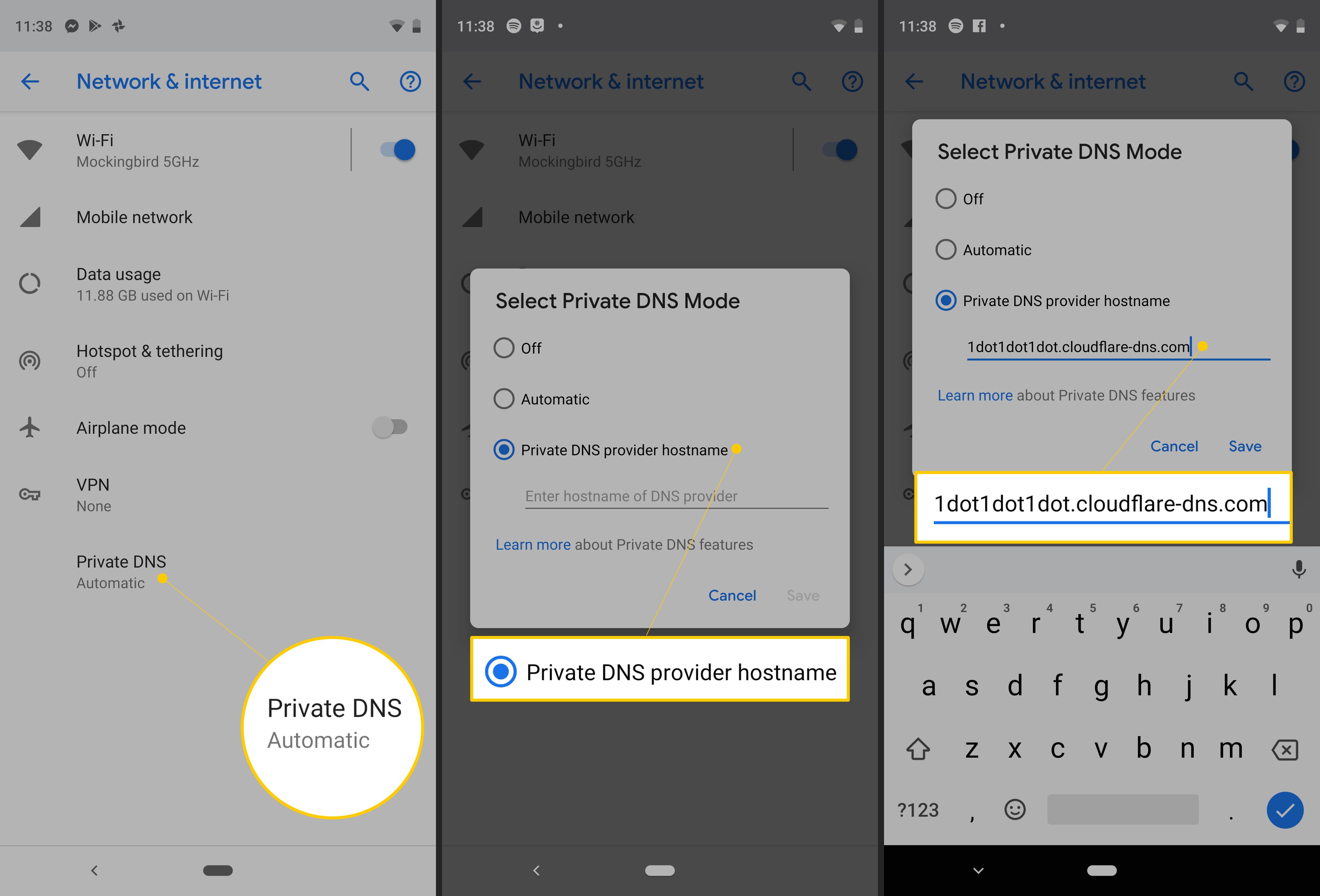
-
Klepněte na Uložit dokončit.
Upozornění ohledně změny DNS v systému Android 9 (Pie)
Je důležité si uvědomit, že s Androidem 9 nemůžete konfigurovat standardní server DNS (například Google nebo OpenDNS). Místo toho musíte použít tzv. DNS over TLS, což je šifrovaná forma DNS. Tyto adresy budou názvy domén, nikoli adresy IP. Jednou z nejoblíbenějších soukromých služeb DNS je CloudFlare. Adresa DNS CloudFlare je 1dot1dot1dot1.cloudflare-dns.com. Můžete se také rozhodnout použít službu CleanBrowsing DNS, která má tři různé servery DNS:
- Bezpečnostní filtr, který blokuje phishing, malware a škodlivé domény a adresu používá security-filter-dns.cleanbrowsing.org.
- Rodinný filtr, který blokuje přístup na stránky pro dospělé, pornografické a explicitní stránky i na stránky jako Reddit. Používá se adresa family-filter-dns.cleanbrowsing.org.
- Filtr pro dospělé, který blokuje přístup na všechny pornografické a explicitní stránky pro dospělé a používá tuto adresu adult-filter-dns.cleanbrowsing.org.
Změna DNS v systému Android 8 a starších
Dále nakonfigurujeme síť Wi-Fi tak, aby používala alternativní server DNS v systému Android Oreo. Tato metoda bude fungovat i pro Android 7 a 6, i když se umístění některých nastavení může lišit. Nezapomeňte, že při změně adresy DNS pro Android 8 a starší se to provádí na základě jednotlivých sítí, takže to musíte udělat pro každou bezdrátovou síť, ve které chcete použít jiný server / službu DNS. Zde je postup:
-
Dvakrát stáhněte stín oznámení, klepněte na ikona ozubeného kola v pravém horním rohu a potom klepněte na Wi-Fi.
-
Dlouze stiskněte název bezdrátové sítě, kterou chcete upravit, a potom klepněte na Upravit síť.
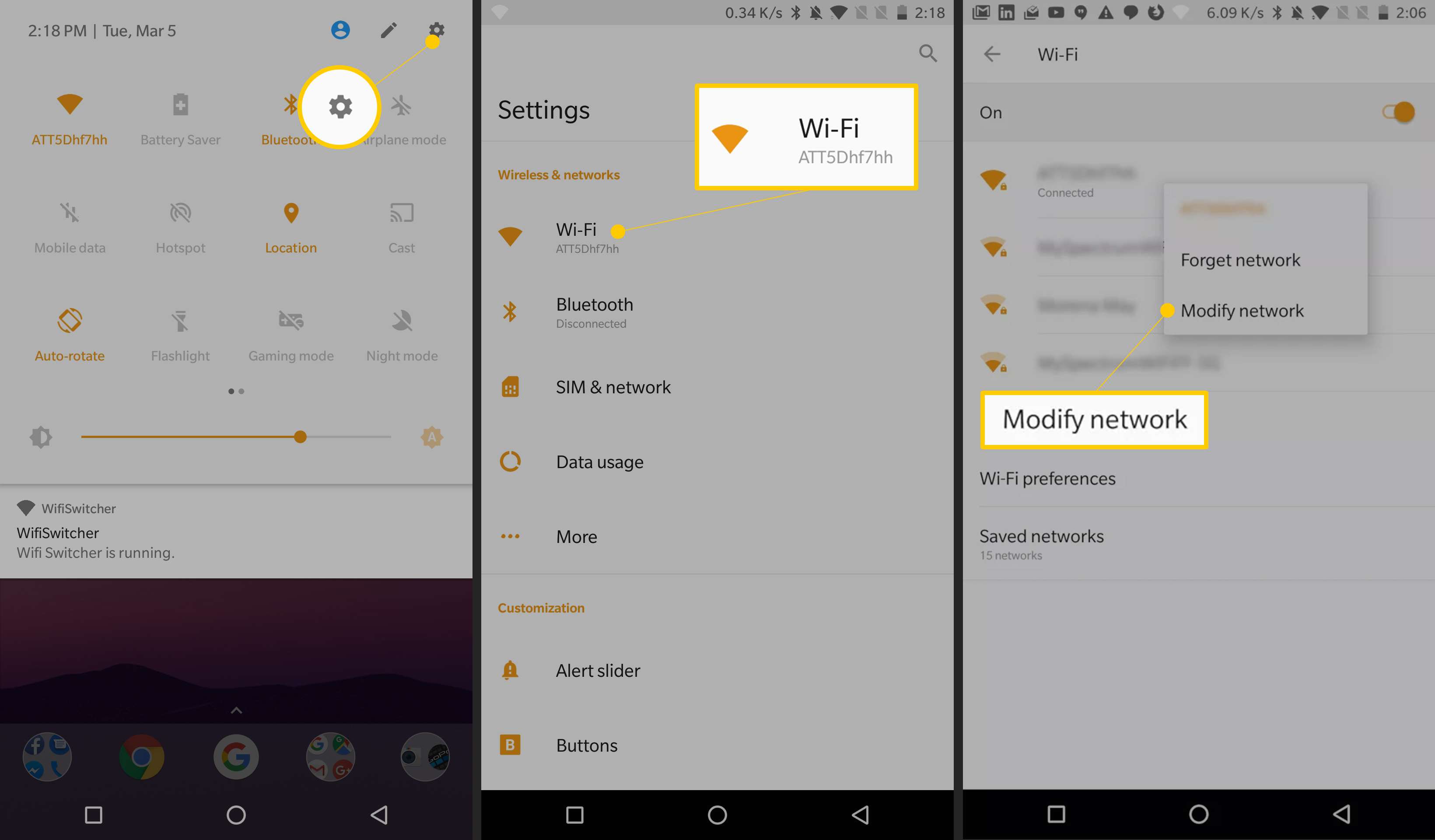
-
Klepněte na Pokročilé možnosti a potom klepněte na DHCP.
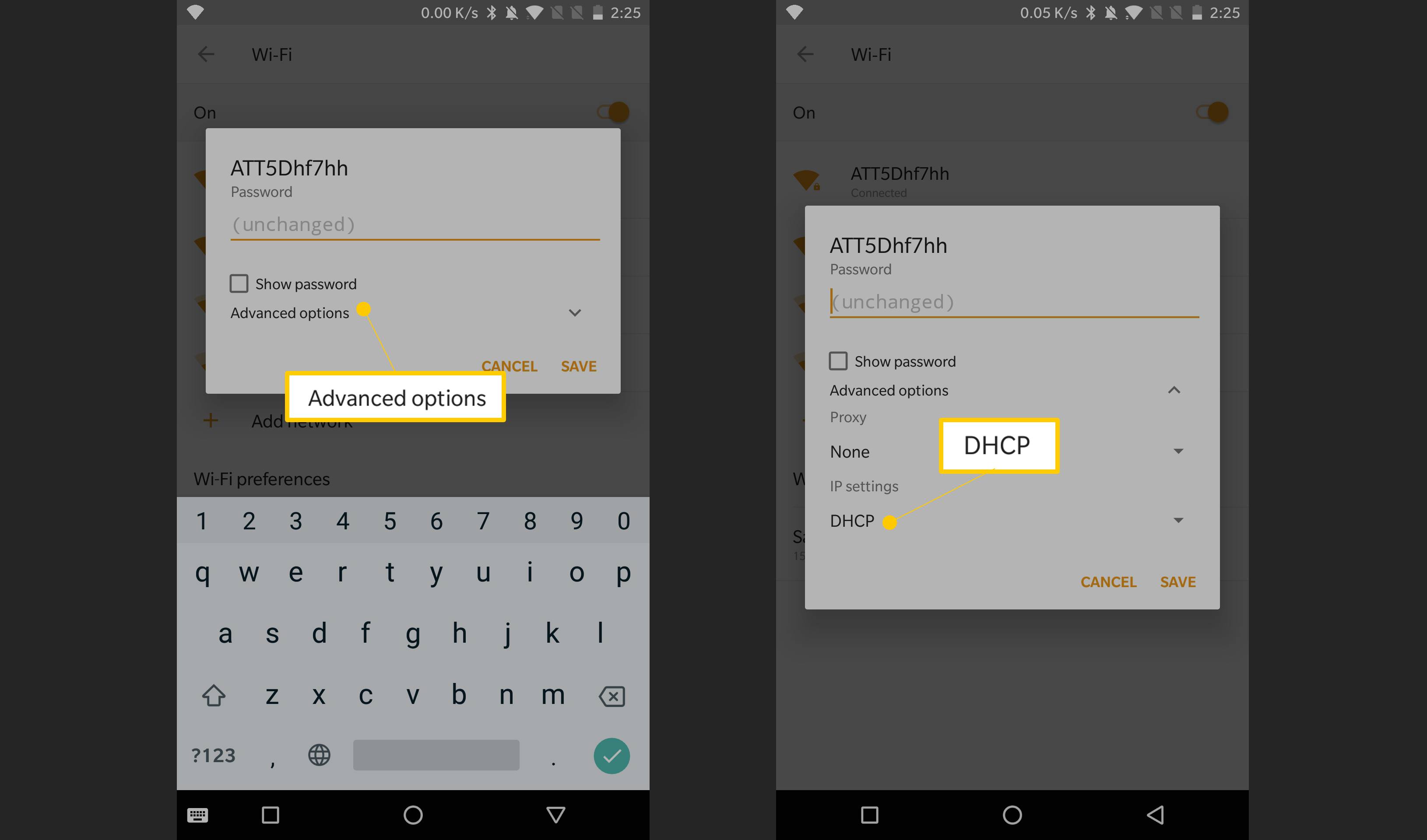
-
Ve vyskakovacím okně klepněte na Statický a potom klepněte na DNS 1. Zadejte adresu DNS (například 8.8.8.8).
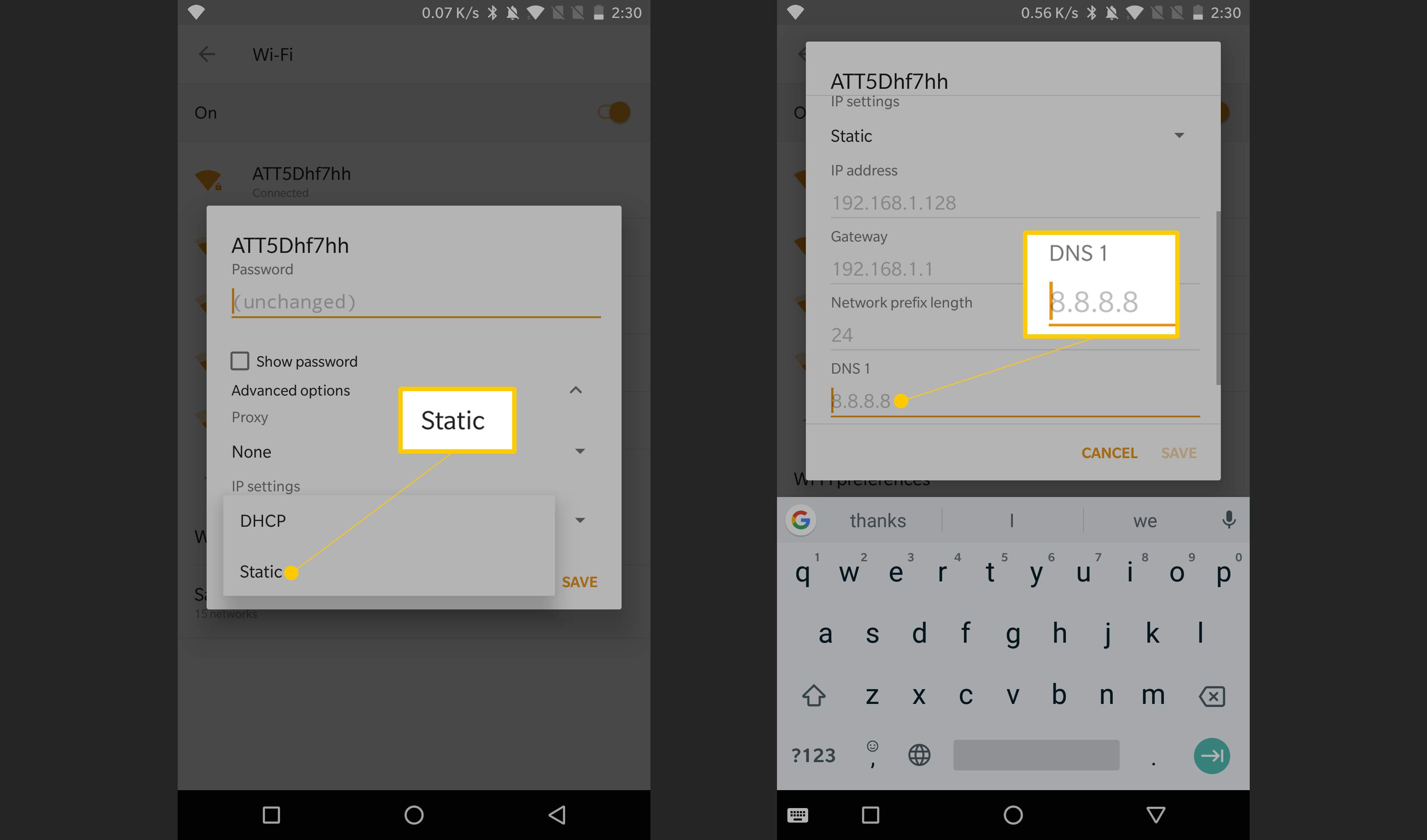
-
Klepněte na ULOŽIT dokončit.
Projděte si výše uvedený proces s každou bezdrátovou sítí, pro kterou chcete použít alternativní adresy DNS. Můžete dokonce nakonfigurovat různé servery DNS pro různé sítě Wi-Fi. Například pro domácí síť můžete použít adresu Google DNS 8.8.8.8 a pro jinou síť můžete použít adresu OpenDNS 208.67.220.220. Možná zjistíte, že jeden server DNS funguje lépe s určitou bezdrátovou sítí. Naštěstí s Androidem můžete provádět takové změny v síťových konfiguracích.
Více informací o DNS a změně serverů
DNS znamená Domain Name System a slouží jako „telefonní seznam“ pro internet. DNS je zodpovědný za překlad domén (například lifewire.com) na směrovatelné adresy IP, které si snáze zapamatujete. Koneckonců, nechcete si pamatovat adresu 151.101.130.114 jako adresu pro lifewire.com. A bez DNS by tyto adresy domény nemohly být přeloženy na směrovatelné adresy IP. Proto je DNS tak důležitý. Každé zařízení, které vyžaduje přístup do vnějšího světa (Wide Area Network, aka WAN), má server DNS (nebo dva), který telefonu říká, jak se na danou adresu dostat. Tyto adresy jsou téměř vždy spojeny s operátorem vašeho zařízení (například Verizon, AT&T nebo Sprint) nebo s bezdrátovou sítí, kterou používáte. Tyto služby DNS poskytované vaším operátorem nebo sítí Wi-Fi nemusí být vždy nejrychlejší při převodu domén na adresy IP. Nebo hůř, mohly by být méně než bezpečné. Bohužel není možné změnit DNS operátora nezakořeněného zařízení. Při připojení k bezdrátové síti je však možné změnit adresy DNS. Vzhledem k tomu, že bezdrátové sítě jsou často méně bezpečné než sítě operátorů, může být změna použitých služeb DNS moudrá. Dvě nejoblíbenější bezplatné služby DNS jsou Google a OpenDNS. Oba fungují stejně dobře. Adresy jsou:
Google: 8.8.4.4 a 8.8.8.8
OpenDNS: 208.67.222.222 a 208.67.220.220